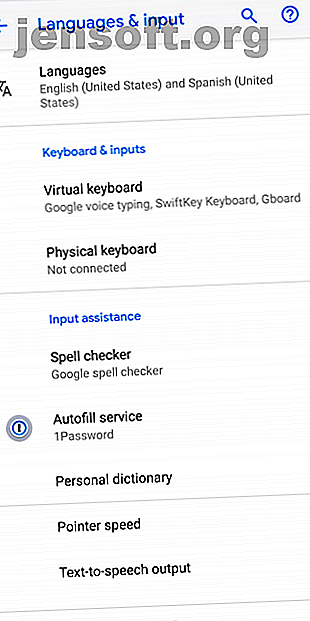
Android पर भाषण-से-पाठ के साथ अपने हाथ ऊपर
विज्ञापन
संभावना है कि आप तेजी से बोल सकते हैं जितना आप टाइप कर सकते हैं। हालांकि, अधिकांश लोग अपने अंगूठे का उपयोग करके केवल अपने फोन पर टेक्स्ट इनपुट करते हैं। चूँकि बोलने से आपको उसी जानकारी को अधिक तेज़ी से इनपुट करने की सुविधा मिलती है, इसलिए आपको अपने एंड्रॉइड डिवाइस की आवाज़ को टेक्स्ट फीचर्स से लाभ उठाना चाहिए।
आइए एंड्रॉइड के भाषण-टू-टेक्स्ट फ़ंक्शन को देखें और विभिन्न एप्लिकेशन में इसका उपयोग कैसे करें।
एंड्रॉइड पर भाषण-से-पाठ कैसे चालू करें
एंड्रॉइड के आधुनिक संस्करणों पर, भाषण से पाठ डिफ़ॉल्ट रूप से सक्षम है। आवाज को पाठ में सक्रिय करने के लिए आपको कुछ विशेष करने की आवश्यकता नहीं है, लेकिन आप कुछ विकल्पों को बदल सकते हैं।
स्पीच-टू-टेक्स्ट को कॉन्फ़िगर करने के लिए, अपने फ़ोन की सेटिंग ऐप और सिस्टम> भाषाओं और इनपुट पर जाएं । यहां, वर्चुअल कीबोर्ड का चयन करें। आपको Google वॉइस टाइपिंग आइटम के अलावा, आपके प्रत्येक इंस्टॉल किए गए कीबोर्ड में प्रविष्टियां दिखाई देंगी।



यह सुनिश्चित करने के लिए कि आप चाहते हैं कि सब कुछ सेट है यह सुनिश्चित करने के लिए Google आवाज टाइपिंग आइटम टैप करें। विशेष रूप से, सुनिश्चित करें कि आपके पास सही भाषा बोली चयनित है। उदाहरण के लिए यूके इंग्लिश और यूएस इंग्लिश के लिए अलग-अलग विकल्प हैं।
अपनी प्राथमिक भाषा को डाउनलोड करने के लिए ऑफ़लाइन भाषण पहचान पैनल का उपयोग करना भी एक अच्छा विचार है। इस तरह, आप तब भी आवाज का उपयोग पाठ से तब भी कर सकते हैं, जब आपके पास कनेक्शन न हो।
यहां बाकी विकल्प पूरक हैं। आप ब्लूटूथ डिवाइस का उपयोग करके आपत्तिजनक शब्दों को सेंसर कर सकते हैं और हाथों से मुक्त आवाज नियंत्रण के लिए विकल्पों को कॉन्फ़िगर कर सकते हैं।
Android पर वॉइस से टेक्स्ट का उपयोग करना
मूल तत्वों को सेट करने के बाद, आप वॉयस टाइपिंग के साथ जाने के लिए तैयार हैं। आप किसी भी टेक्स्ट फ़ील्ड में वॉयस इनपुट पर स्विच कर सकते हैं, और संगत कीबोर्ड ऐप के अंदर इसका उपयोग करना सबसे सुविधाजनक है।
अधिकांश एंड्रॉइड फोन इन दिनों Google के Gboard के साथ पहले से इंस्टॉल आते हैं। जैसा कि आप उम्मीद करेंगे, यह आवाज टाइपिंग का समर्थन करता है। लेकिन अगर आप Gboard का उपयोग करना पसंद नहीं करते हैं, तो आप SwiftKey जैसे अन्य उपयुक्त कीबोर्ड का उपयोग कर सकते हैं। वैकल्पिक एंड्रॉइड कीबोर्ड 4 बेस्ट फ्री और ओपन सोर्स एंड्रॉइड कीबोर्ड 4 बेस्ट फ्री और ओपन सोर्स एंड्रॉइड कीबोर्ड एंड्रॉइड डिवाइस के लिए ओपन सोर्स कीबोर्ड की तलाश है? ये सबसे अच्छा विकल्प उपलब्ध हैं। अधिक पढ़ें वॉयस टाइपिंग के लिए अपनी विशिष्ट सेटिंग्स हो सकती हैं, इसलिए सुनिश्चित करें कि आप ऐप विकल्प भी तलाशते हैं।
जब आप अपने एंड्रॉइड डिवाइस पर वॉयस टू टेक्स्ट का उपयोग करना चाहते हैं, तो बस टेक्स्ट एंट्री फ़ील्ड पर टैप करें जैसा कि आप सामान्य रूप से करते हैं। एक बार जब आपका कीबोर्ड ऊपर आ जाता है, तो सामान्य की तरह टाइप करने के बजाय, वॉइस इनपुट कुंजी देखें।
Gboard उपयोगकर्ता इस आइकन को सुझाव पट्टी के दूर-दाईं ओर पाएंगे। SwiftKey पर, यह नीचे-बाएँ कोने में कोमा कुंजी के लंबे प्रेस के साथ स्थित है। यदि आप चाहें, तो आप अपने फ़ोन के निचले नेविगेशन बार पर कीबोर्ड आइकन भी टैप कर सकते हैं। यह आपको कीबोर्ड स्विच करने की अनुमति देता है; टेक्स्ट पैनल पर बात खोलने के लिए Google वॉइस टाइपिंग चुनें।



कोई फर्क नहीं पड़ता कि आप बोल को टेक्स्ट मोड में कैसे लॉन्च करते हैं, बात करना शुरू करते हैं और आपके शब्द जल्द ही टेक्स्ट बॉक्स में दिखाई देंगे। जब आप कर लें, तो अपने ऑडियो को सुनने के लिए अपने फोन को बंद करने के लिए माइक बटन पर टैप करें।
वॉयस-टाइप किए गए टेक्स्ट में बदलाव करना


समर्पित Google वॉयस टाइपिंग पैनल (जो Gboard के साथ नहीं दिखता है) में, एक समय में एक शब्द को मिटाने के लिए बैकस्पेस कुंजी पर टैप करें। यदि इंजन आपके द्वारा कहे गए कुछ शब्दों के बारे में निश्चित नहीं था, तो यह उन लोगों को रेखांकित करेगा। प्रश्न में शब्दों को टैप करें और आप देखेंगे कि सुझाव उनके नीचे दिखाई देंगे। उस शब्द पर स्विच करने के लिए एक का चयन करें।
यदि आपको किसी शब्द को बदलने की आवश्यकता है, तो आप पूरे शब्द को हाइलाइट करने के लिए उस पर दबा सकते हैं। फिर माइक आइकन पर टैप करें और उस शब्द को बोलें जिसे आप इसे बदलना चाहते हैं। एक पल के बाद, आप शब्द परिवर्तन देखेंगे।
उपयोग के लिए भाषण-से-पाठ में आसानी के लिए युक्तियाँ
Google की आवाज पहचान इंजन में हर समय सुधार होता है, और कुछ साल पहले की तुलना में यह बहुत बेहतर है। आपको इसके साथ छोटे संदेशों को टाइप करने में बहुत परेशानी नहीं होनी चाहिए। हालांकि, सर्वोत्तम परिणामों के लिए कुछ युक्तियों को ध्यान में रखें:
- स्पष्ट रूप से बोलें, लेकिन संवादी रूप से। अपने शब्दों को मिटाने की कोशिश न करें या इंजन भ्रमित हो सकता है। हालाँकि, आपको रोबोट की तरह बोलने की ज़रूरत नहीं है, क्योंकि यह प्राकृतिक भाषण को समझने के लिए बनाया गया है।
- पृष्ठभूमि शोर के लिए बाहर देखो। यदि आप एक व्यस्त क्षेत्र में हैं या कार में नीचे की खिड़कियों के साथ बोलने की कोशिश कर रहे हैं, तो वॉइस टाइपिंग इतनी अच्छी तरह से काम नहीं कर सकती है। जितना हो सके अनावश्यक शोर को कम करने की कोशिश करें।
- इसका प्रयोग अक्सर करें। जैसा कि सेवा बेहतर ढंग से सीखती है कि आप समय के साथ कैसे बोलते हैं, यह आपके लिए बेहतर परिणाम प्रदान करेगा।
- उपयोगकर्ता शब्दकोश का लाभ उठाएं। सेटिंग्स पर जाएँ > भाषाएँ और इनपुट> उन्नत> व्यक्तिगत शब्दकोश और आप अंतिम नाम, स्लैंग और अन्य "अनौपचारिक" शब्द जोड़ सकते हैं जो एंड्रॉइड के भाषण-से-पाठ तक यात्रा कर सकते हैं।
इसके अतिरिक्त, ध्यान रखें कि आप बोलते समय विराम चिह्न जोड़ सकते हैं। उदाहरण के लिए, निम्न टाइप करने के लिए:
मुझे तुम्हारी चिंता थी। क्या चल रहा है?
आपको यह कहना होगा:
"मैं आपके बारे में चिंतित था कि प्रश्नकाल पर क्या हो रहा है"
अधिक एप्लिकेशन के साथ भाषण-पाठ का विस्तार करें
भाषण-से-पाठ की उपयोगिता केवल आपकी रचनात्मकता से सीमित है। जब भी आप टाइप नहीं करना चाहते हैं, तो आप इसका फायदा उठा सकते हैं, जैसे कि टेक्स्ट मैसेज भेजते समय या नोट को जॉटिंग करते समय।
इससे भी आगे जाने के लिए, सबसे अच्छे एंड्रॉइड डिक्टेशन एप्स की हमारी सूची देखें। 7 सर्वश्रेष्ठ एंड्रॉइड डिक्टेशन एप्स फॉर ईजी स्पीच-टू-टेक्स्ट 7 बेस्ट एंड्रॉइड डिक्टेशन एप्स फॉर ईजी स्पीच-टू-टेक्स्ट सबसे अच्छा स्पीच-टू-टेक्स्ट एप्स की तलाश है एंड्रॉयड? ये एंड्रॉइड डिक्टेशन ऐप आपको नोट्स और बहुत कुछ लेने देते हैं। अधिक पढ़ें । वे पाठ कार्यों के लिए आवाज का उपयोग करने के लिए अधिक सुविधाजनक तरीके शामिल करते हैं, साथ ही कुछ एप्लिकेशन जो उपयोगिता का विशेष लाभ उठाते हैं।
लेकिन यह वहाँ खत्म नहीं होता है। टाइपिंग को बदलने के लिए स्पीच-टू-टेक्स्ट का उपयोग करने के बजाय, अपने एंड्रॉइड फोन को अपनी आवाज के साथ सभी प्रकार के कमांड क्यों नहीं देना शुरू करें? यह आपको हर समय मेनू के माध्यम से नेविगेट करने से बचाता है।
सबसे उपयोगी "ओके गूगल" कमांड में से कुछ पर नज़र डालें जो आप Google सहायक को दे सकते हैं। ये आपको संदेश भेजते हैं, अनुस्मारक बनाते हैं, और कुछ शब्दों के साथ सेटिंग्स समायोजित करते हैं।
उन्नत उपयोगकर्ता वॉइस एक्सेस ऐप को भी देख सकते हैं। Google सहायक आदेशों के बजाय, यह आपको आवाज द्वारा अपने डिवाइस के आसपास नेविगेट करने की अनुमति देता है। यह उन उपयोगकर्ताओं के लिए अभिप्रेत है, जिन्हें टच स्क्रीन का उपयोग करने में कठिनाई होती है, लेकिन यह उन लोगों के लिए एक नज़र के लायक है जो टेक्स्ट कार्यक्षमता के लिए एंड्रॉइड की बात को भी पसंद करते हैं।
एंड्रॉइड स्पीच-टू-टेक्स्ट बेहद काम है
आधुनिक फोन पर, आपकी आवाज़ के साथ टेक्स्ट टाइप करना उतना ही सरल है, जितना कि आप अपने कीबोर्ड के साथ टेक्स्ट दर्ज करेंगे। अपने पाठ को ज़ोर से बोलें और अपने अंगूठे की पेशकश की तुलना में तेज़ टाइपिंग का आनंद लें।
यदि आप उन्नत करना चाहते हैं, तो आपको कई एप्लिकेशन मिलेंगे जो इसे आगे बढ़ाते हैं। आपकी रुचि का स्तर जो भी हो, अगर आपने पहले कभी नहीं देखा है तो अपने डिवाइस पर एक प्रयास करने के लिए आवाज दें। हमें लगता है कि आप सुखद आश्चर्यचकित होंगे।
यदि आप पाठ को भाषण में बदलना चाहते हैं तो क्या होगा? एंड्रॉइड के लिए सर्वश्रेष्ठ टेक्स्ट-टू-स्पीच ऐप देखें। एंड्रॉइड के लिए 7 सर्वश्रेष्ठ टेक्स्ट-टू-स्पीच ऐप एंड्रॉइड टेक्स्ट-टू-स्पीच के लिए 7 सर्वश्रेष्ठ टेक्स्ट-टू-स्पीच ऐप आपके एंड्रॉइड फोन पर एक उपयोगी सुविधा है, भले ही आप विकलांगता नहीं है। ये ऐप इसे अगले स्तर पर ले जाते हैं। अधिक पढ़ें ।
इसके बारे में अधिक जानें: Android Tips, Google Assistant, Speech Recognition, Speech to Text, Voice Commands।

